条形码生成软件怎么制作个性化条码
说起条形码,大家印象中第一反应的就是黑白形式的条形码,现在我们可以用中琅条形码生成软件设置很多种条形码样式,本文我们给大家讲解一下如何从外观上改变条码的样式来制作个性化条形码。
首先,打开中琅条码打印软件,点击左侧工具栏中的条形码图标,在画布上绘制条形码样式。然后在已绘制的条形码样式上右击选“属性”。点击“条码”,此项内容下方的“绘制模式”,就是我们今天要了解的内容。
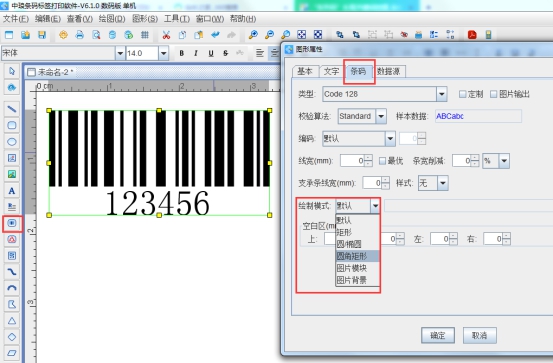
当中琅条码打印软件的绘制模式为默认和矩形时,所出来的条码样式就是上图默认的矩形样式,也是最普遍的条码样式。下面我们来看一下条形码生成软件如何制作个性化条形码样式。
一、绘制模式:圆/椭圆
将绘制模式修改为“圆/椭圆”—“确定”,可以很明显看到,之前的每个矩形的竖条码变成了以大大小小的椭圆形式。每个竖条的粗细是相对应的变化,条码的高度也没有改变,外观的改变不会影响扫描识别。
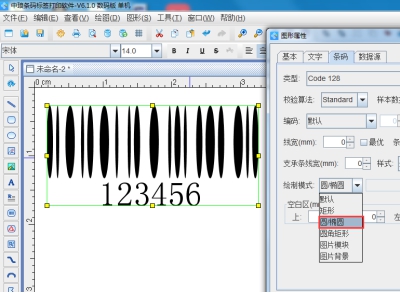
二、绘制模式:圆角矩形
我们将绘制模式修改为“圆角矩形”后,此处和矩形模式中的竖条宽度和高度没有变化,条码中的每个竖条的四个角变成了比较柔和的圆角。
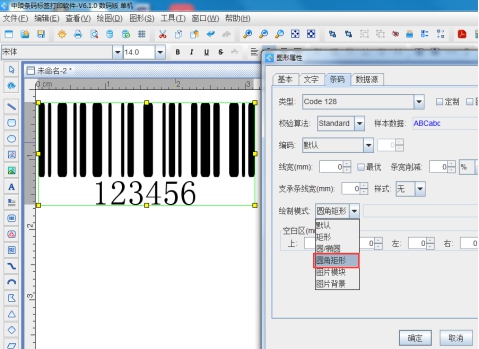
三、绘制模式:图片模块和图片背景。
1、图片模块,在中琅条形码生成软件中将绘制模式修改为图片模块,点击绘制模块后方“浏览”选择需要的图片—“确定”。可以看到,条形码的每个竖条都是一个单独的图片,每个竖条的粗细不会变化,图片会根据条码宽度进行压缩。
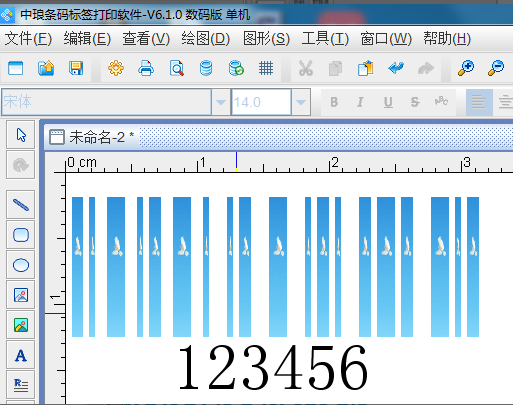
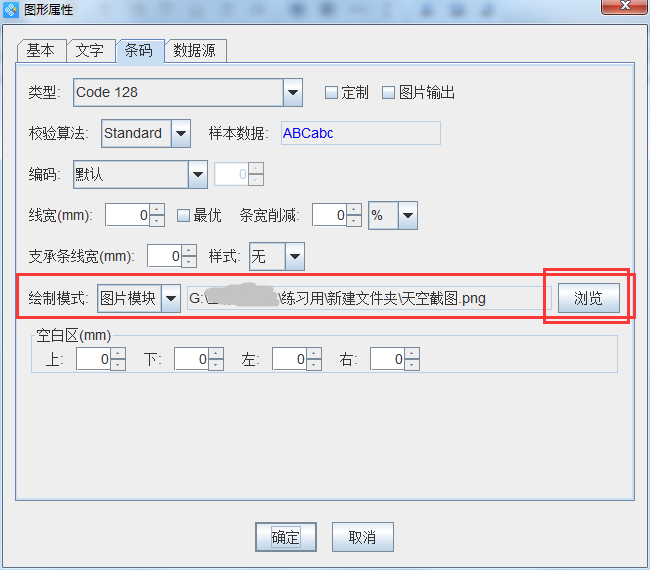
2、图片背景,绘制模式选择为“图片背景”—“确定”,同样需要点击“浏览”选择图片位置。这一步我们用前一步图片模块所选择的图片作为图片背景,此时整个条形码的背景就是一张图片,图片会根据条形码的宽度自动进行拉伸。
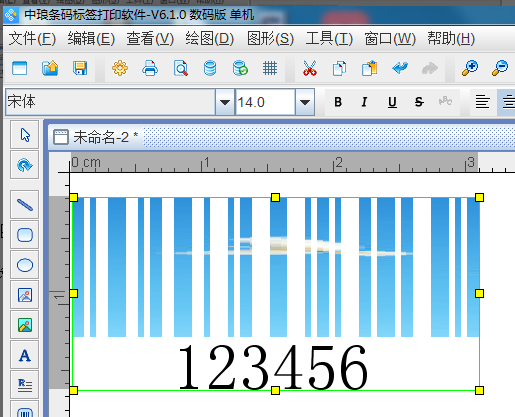
需要注意的是,绘制模式选择“图片模块/图片背景”时,为不影响扫描和识别,最好是选择颜色较深的图片,这样不管是图片模块压缩还是图片背景拉伸,条形码的颜色都不影响扫描。
以上就是中琅条形码生成软件的条码样式自定义的一些绘制模式,个性化条码样式外观通常可以让人眼前一亮,吸引更多的关注。中琅条形码生成软件更多非常灵活且实用性强的功能,可以参考本站其他技术文档。

共有条评论 网友评论